Používání klávesových zkratek nám jednoznačně zrychluje práci. Mimo ty standardní klávesové zkratky můžeme používat ještě klávesy Ctrl, Shift, Tab nebo jejich kombinaci mezi sebou, případně v kombinaci s tlačítky myši.
Nastavení standardních klávesových zkratek
Klávesové zkratky nastavíme zde: Soubor → Možnosti → Uživatelské rozhraní. Tyto klávesové zkratky je možné exportovat do .xml souboru a přenášet tak ze stanice na stanici. Před definováním vlastních klávesových zkratek doporučujeme udělat zálohu exportem výchozích klávesových zkratek.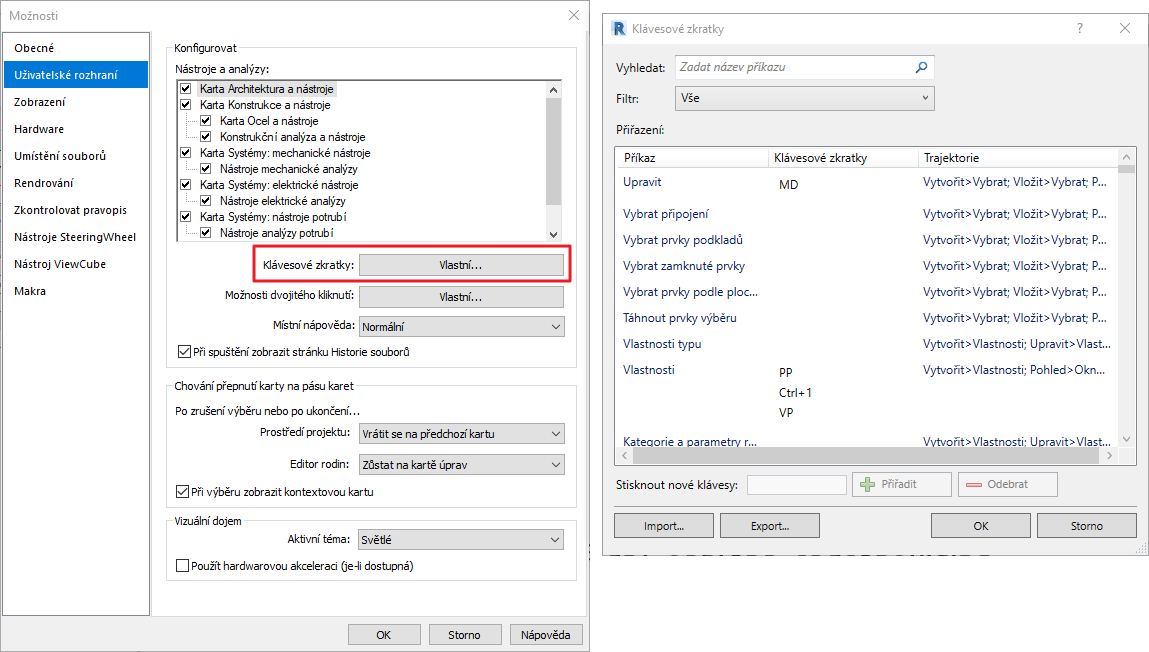
Přepínání oken
V případě, že máme otevřeno více oken, je možné mezi nimi přepínat.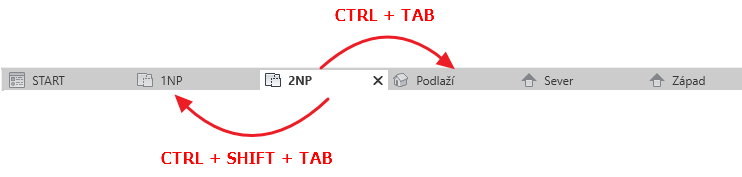
Přesunout / Kopírovat
Samotné příkazy přesunout a kopírovat mají své vlastní klávesové zkratky, přesunout (MV), kopírovat (CO). Občas se nám stane, že chceme něco přesunout, ale poté se rozhodneme, že danou věc, chceme kopírovat a naopak. Máme možnost přerušit jeden příkaz a začít příkaz druhý. Klávesa Ctrl je v tomto případě jakýsi přepínač mezi příkazy přesunout a kopírovat. Označíme prvek → aktivujem příkaz přesunout nebo kopírovat → pomocí držení Ctrl přepneme mezi příkazy.
Přesunout ![]() + Ctrl = Kopírovat
+ Ctrl = Kopírovat![]()
Kopírovat ![]() + Ctrl = Přesunout
+ Ctrl = Přesunout![]()
Při přesunu a kopírování je občas zapotřebí zavazbit posun (ortogonální režim) ve směru X nebo Y, z AutoCADu známé jako ORTHOMODE, k tomu nám slouží tlačítko Zavazbit.Tuto funkci lze dočasně aktivovat / deaktivovat přidržením klávesy Shift.
![]() + Shift =
+ Shift = ![]()
Zrcadlení
Při použití funkce zrcadlení je ve výchozím nastavení současně zapnuta funkce kopírovat. Při podržení klávesy Ctrl lze kopírování dočasně deaktivovat.
![]() + Ctrl =
+ Ctrl = ![]()
Výběr
Prvky je možné postupně do výběrové skupiny přidávat a odebírat pomocí kláves Ctrl a Shift, případně jejich kombinací.
Ctrl – přidání prvků do množiny výběru.
Shift – odebrání prvku ze skupiny výběru.
Ctrl + Shift = přidání nepřidaných prvků do skupiny výběru, odebrání přidaných prvků do skupiny výběru
Kreslení
Při kreslení stejně jako při přesunu a kopírování je možné vazbit směr X nebo Y pomocí klávesy Shift.
Pomocí klávesy Tab je možné přepínat mezi uchopovací režimy.
Pohyb ve 3D pohledu
Otáčení (3D orbit) ve 3D pohledu zajišťuje klávesa Shift v kombinaci s kolečkem myši. Bodem otáčení je vždy poslední označený prvek v daném 3D pohledu. Pokud předtím žádný prvek nebyl označen střed pohledu rovná se bod otáčení.
Závěr
Používání klávesových zkratek zvyšuje vaši rychlost při práci, stejně tak i používání kláves Ctrl, Shift a Tab.



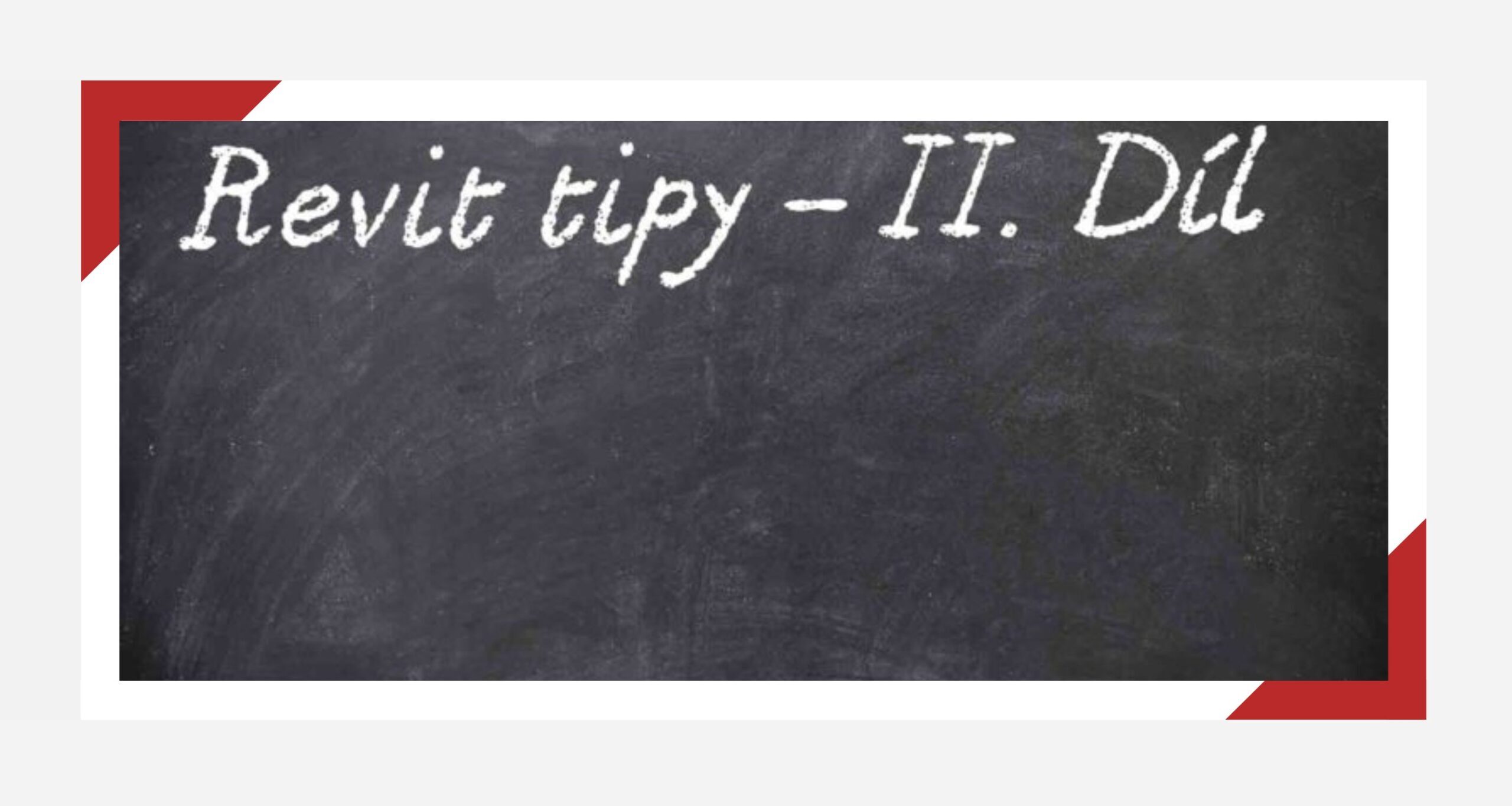
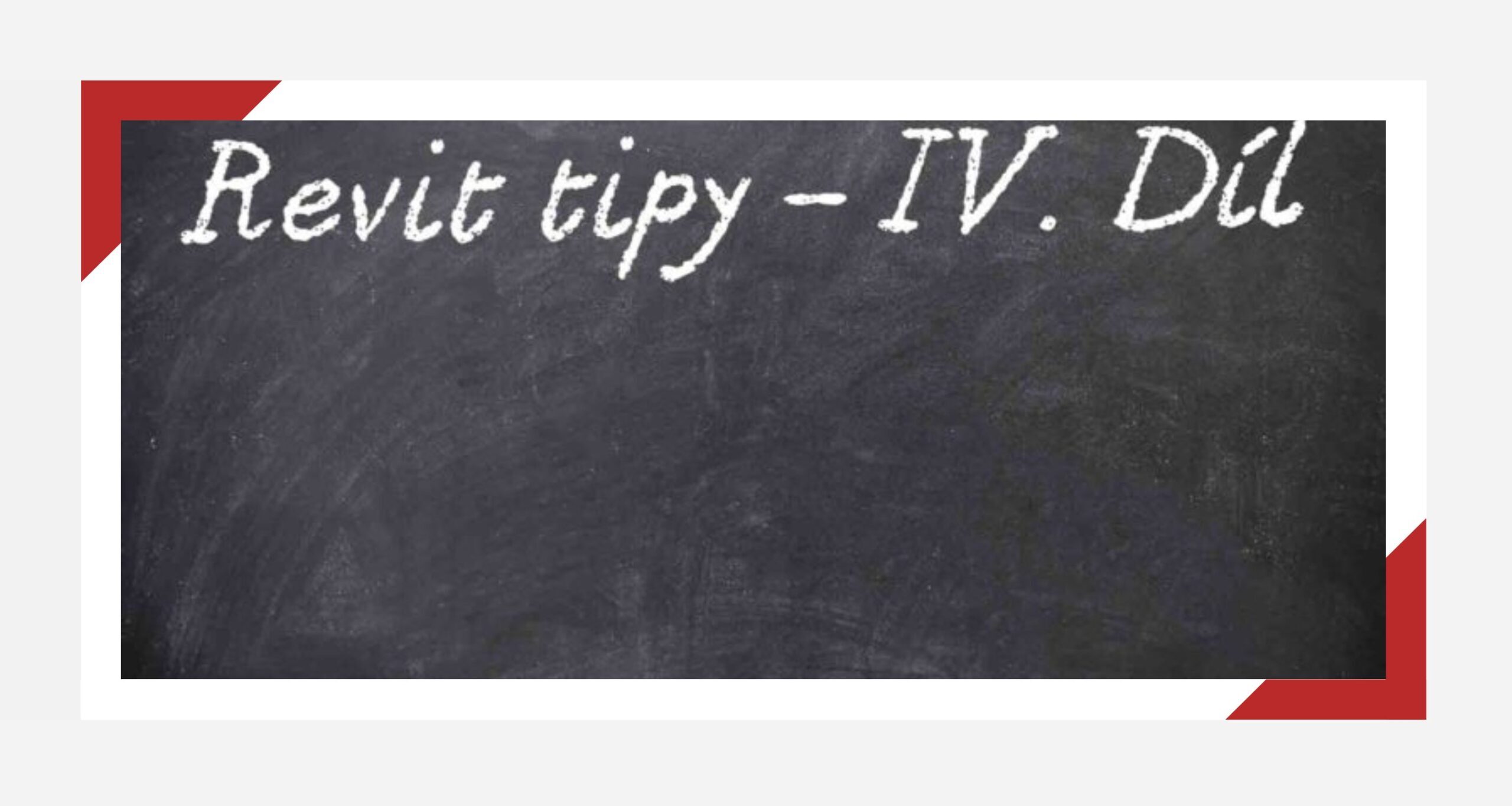
2 Comments
Petr Blazek
Může se ještě hodit informace, že při zrcadlení objektu je automaticky aktivována volba “kopírovat”, což není vždy vhodné. To lze efektivně eliminovat přidržením klávesy “ctrl”, která volbu zruší a zrcadlíte tak daný objekt místo vytváření jeho kopie.
Jakub Veselka
Pěkný den, máte samozřejmě pravdu.
Přidali jsme tuto informaci do článku. Moc děkujeme za podnět.
Pokud byste měl zájem také nějaký článek napsat, budeme rádi. V případě zájmu se nám prosím ozvěte.
Mějte se hezky.